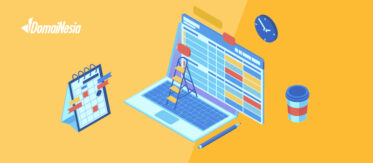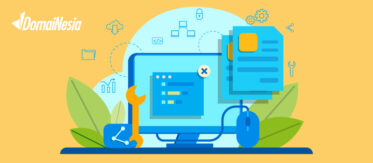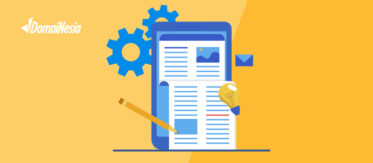
Cara Mudah Menginstal LDAP di Ubuntu

Halo DomaiNesians! Pernahkah kamu mendengar tentang LDAP? Jika belum, kamu berada di blog yang tepat. Artikel ini akan membahas secara lengkap cara mudah menginstal LDAP di Ubuntu, sebuah layanan direktori yang banyak digunakan untuk mengelola akses dan autentikasi pengguna dalam jaringan. Yuk, simak langkah-langkahnya agar kamu bisa segera mengimplementasikan layanan ini pada server Ubuntu milikmu!
Apa itu LDAP?
LDAP atau Lightweight Directory Access Protocol adalah protokol aplikasi yang memungkinkan pengguna untuk mengelola direktori informasi secara terpusat. Direktori ini menyimpan informasi seperti pengguna, grup, dan perangkat jaringan. Manajemen data dalam jaringan menjadi lebih efisien karena semua informasi dapat diakses dari satu lokasi terpusat.
Layanan ini dirancang sebagai versi yang lebih ringan dan fleksibel dari protokol X.500, yang merupakan standar untuk layanan direktori dalam jaringan komputer. Karena sifatnya yang ringan, sehingga dapat diimplementasikan dengan mudah di berbagai platform dan sistem operasi. Ini membuatnya menjadi pilihan populer untuk organisasi yang ingin mengelola informasi pengguna dan sumber daya jaringan secara efisien.
Salah satu keunggulan utama layanan ini adalah kemampuannya untuk menyediakan single sign-on (SSO) di seluruh jaringan. Dengan SSO, pengguna hanya perlu masuk satu kali untuk mengakses berbagai aplikasi dan layanan yang terhubung ke direktori. Ini tidak hanya meningkatkan pengalaman pengguna tetapi juga mengurangi risiko keamanan yang terkait dengan penggunaan beberapa kata sandi.
Fungsi LDAP
Sebagai protokol, layanan ini memiliki beberapa fungsi penting dalam manajemen jaringan. Beberapa fungsi utama layanan ini di antaranya adalah:
- Autentikasi – Memungkinkan pengguna untuk masuk ke beberapa aplikasi atau sistem menggunakan satu kredensial saja. Ini mengurangi kompleksitas manajemen kata sandi dan meningkatkan keamanan dengan mengurangi jumlah kredensial yang perlu diingat oleh pengguna.
- Autorisasi – Dapat mengontrol akses mereka ke berbagai sumberdaya jaringan. Ini memungkinkan administrator untuk menerapkan kebijakan akses yang granular, memastikan bahwa pengguna hanya dapat mengakses sumber daya yang sesuai dengan peran dan tanggung jawab mereka.
- Manajemen Informasi Pengguna – Semua informasi pengguna, termasuk profil dan hak akses, disimpan dalam direktori yang dapat diakses oleh berbagai aplikasi. Ini memungkinkan pembaruan terpusat informasi pengguna, yang kemudian secara otomatis tersedia untuk semua aplikasi yang terhubung ke direktori.
Bagaimana LDAP Bekerja?
Dalam praktiknya, layanan ini bekerja dengan mengorganisir data dalam format yang disebut dengan “Direktori”. Direktori ini mirip dengan struktur pohon di mana setiap entitas, seperti pengguna atau perangkat, memiliki DN (Distinguished Name) yang unik. Setiap objek yang ada di dalam direktori diidentifikasi oleh atribut-atribut tertentu seperti nama, email, dan lainnya. Cara kerja layanan ini dimulai ketika sebuah aplikasi atau layanan melakukan permintaan ke server. Server kemudian memproses permintaan tersebut dan mencari data yang dibutuhkan di dalam direktori. Setelah ditemukan, server akan mengembalikan hasil ke aplikasi atau layanan tersebut. Proses kerja layanan ini dapat dijelaskan lebih rinci melalui beberapa tahapan berikut:
- Koneksi – Klien (aplikasi atau layanan) membuat koneksi ke server, biasanya melalui port 389 untuk koneksi tidak terenkripsi atau port 636 untuk koneksi terenkripsi.
- Autentikasi (Bind) – Setelah koneksi terbentuk, klien melakukan operasi “bind” untuk mengautentikasi diri ke server. Ini bisa berupa autentikasi sederhana dengan username dan password, atau metode yang lebih aman seperti SASL (Simple Authentication and Security Layer).
- Operasi – Setelah autentikasi berhasil, klien dapat melakukan berbagai operasi seperti pencarian (search), penambahan (add), modifikasi (modify), atau penghapusan (delete) data dalam direktori.
- Pencarian – Operasi pencarian adalah yang paling umum. Klien mengirimkan permintaan pencarian dengan kriteria tertentu, seperti mencari semua pengguna dalam grup tertentu atau mencari pengguna dengan alamat email tertentu.
- Pemrosesan Server – Server memproses permintaan dengan menelusuri struktur direktori hierarkis, mencari entri yang cocok dengan kriteria pencarian.
- Pengembalian Hasil – Server mengembalikan hasil pencarian ke klien dalam format yang telah ditentukan, biasanya berupa satu atau lebih dengan atribut-atributnya.
- Modifikasi (jika diperlukan) – Jika klien memiliki izin yang sesuai, mereka dapat melakukan operasi modifikasi seperti menambah, mengubah, atau menghapus entri atau atribut dalam direktori.
- Pemutusan (Unbind) – Setelah semua operasi selesai, klien melakukan operasi “unbind” untuk mengakhiri sesi dan memutuskan koneksi dengan server.
Penting untuk dicatat bahwa LDAP menggunakan model client-server, di mana server menyimpan dan mengelola data direktori, sementara klien (yang bisa berupa aplikasi, layanan, atau bahkan pengguna langsung) mengakses dan memanipulasi data tersebut melalui protokol LDAP. Struktur hierarkis dan sistem memungkinkan pencarian dan pengambilan data yang efisien, bahkan dalam direktori yang sangat besar.
Baca juga: Apache Kafka: Fitur Utama, Kegunaan, & Instalasi di Ubuntu
Keuntungan Menggunakan LDAP
Ada beberapa keuntungan yang bisa kamu dapatkan jika menggunakan LDAP dalam jaringanmu:
- Skalabilitas – Dirancang untuk menangani jutaan entri pengguna atau perangkat, sehingga cocok untuk perusahaan besar. Kemampuan skalabilitas ini memungkinkan organisasi untuk tumbuh tanpa perlu mengubah infrastruktur manajemen identitas mereka secara signifikan. Misalnya, sebuah perusahaan multinasional dengan ratusan ribu karyawan dapat menggunakan satu sistem untuk mengelola semua akun pengguna di berbagai lokasi geografis.
- Efisiensi – Semua data pengguna dikelola dalam satu tempat terpusat, membuat manajemen lebih mudah dan efisien. Ini mengurangi redundansi data dan meminimalkan kesalahan yang sering terjadi dalam sistem terdistribusi. Sebagai contoh, ketika seorang karyawan pindah departemen, administrator hanya perlu memperbarui informasi di satu tempat, dan perubahan tersebut akan tersimpan di semua sistem yang terhubung ke layanan.
- Keamanan – Mendukung penggunaan sertifikat SSL/TLS untuk mengenkripsi komunikasi antara server dan klien. Ini melindungi data sensitif dari intersepsi selama transmisi. Selain itu, LDAP menyediakan mekanisme kontrol akses yang kuat, memungkinkan administrator untuk menentukan dengan tepat siapa yang dapat mengakses informasi tertentu dalam direktori.
Panduan Instal LDAP di Ubuntu
LDAP, khususnya OpenLDAP, sering digunakan dalam pengelolaan akses dan direktori pengguna pada jaringan berskala besar. Pemasangannya di Ubuntu relatif mudah, dan dengan mengikuti langkah-langkah ini, kamu bisa menyiapkan server yang handal dan siap digunakan. Layanan ini berfungsi sebagai repositori sentral yang memungkinkan otentikasi dan pengelolaan pengguna dari berbagai layanan dalam jaringan yang terhubung.
- Install slapd dan ldap-utils
Pertama-tama, kita perlu menginstal slapd (Stand-alone LDAP Daemon) dan ldap-utils. Lakukan update sistem terlebih dahulu untuk memastikan semua paket terbaru diinstal:
| sudo apt-get update |
Setelah itu, kamu bisa langsung menginstal slapd dan ldap-utils dengan perintah berikut:
| sudo apt-get install slapd ldap-utils |
- slapd (Stand-alone LDAP Daemon) – Merupakan layanan server utama dari OpenLDAP yang menangani permintaan LDAP.
- ldap-utils – Sekumpulan alat bantu untuk berinteraksi dengan server dari baris perintah. Ini termasuk alat seperti ldapsearch untuk melakukan pencarian di direktori.
Selama instalasi, kamu akan diminta untuk memasukkan kata sandi admin. Ingat baik-baik kata sandi ini karena akan digunakan lagi di langkah selanjutnya.
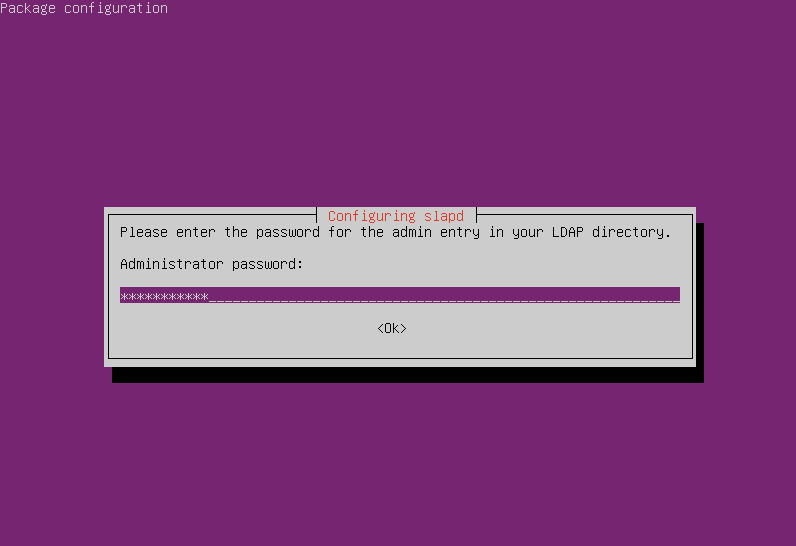
- Memvalidasi Status slapd
| systemctl status slapd |
Jika statusnya aktif (running), berarti LDAP sudah berhasil diinstal.
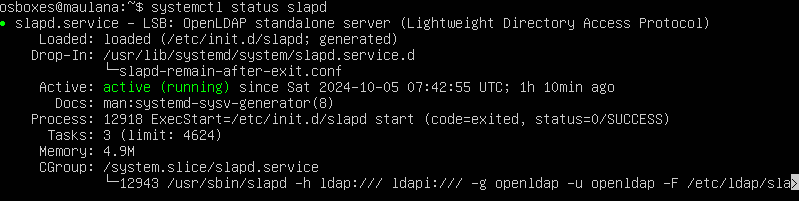
- Mengkonfigurasi Server OpenLDAP
Setelah slapd terinstal, kita perlu mengonfigurasi server. Jalankan perintah berikut untuk memulai konfigurasi:
| sudo dpkg-reconfigure slapd |
Dalam proses ini, kamu akan diminta menjawab beberapa pertanyaan. Berikut adalah panduan pilihan yang bisa kamu ikuti:
- Omit openLDAP server configuration? → No
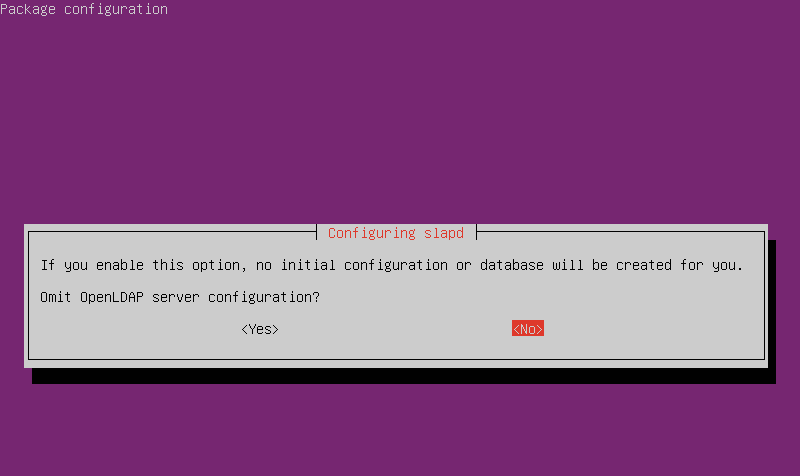
- DNS domain name → Masukkan nama domainmu, misalnya testldap.com.
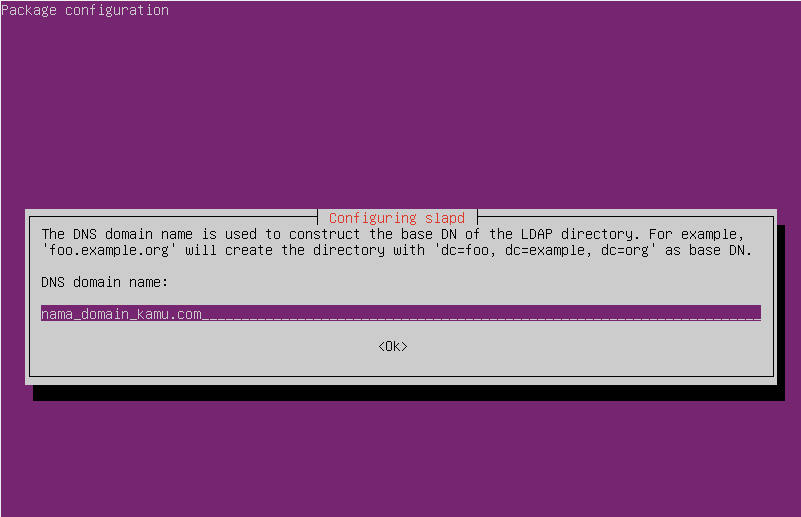
- Organization name → Masukkan nama organisasi atau perusahaan kamu.
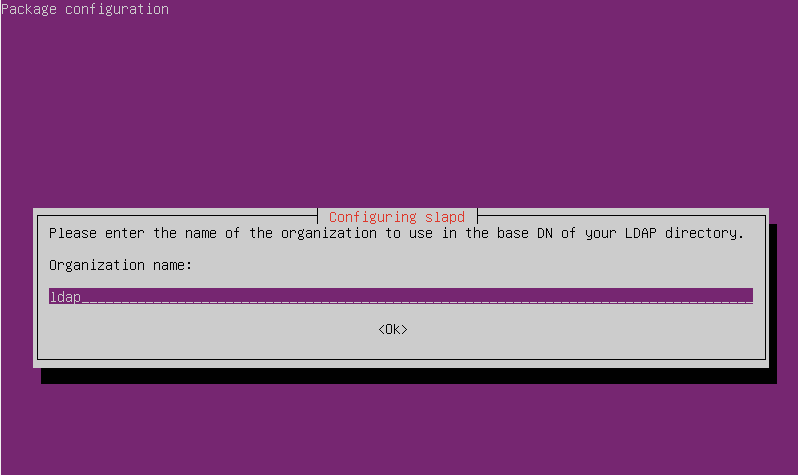
- Administrator password → Masukkan kata sandi yang sama dengan yang kamu pilih saat instalasi.
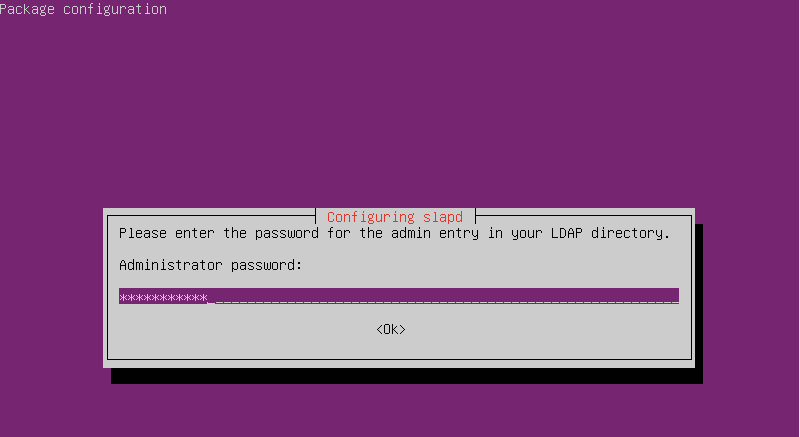
- Remove old database during purge? → No
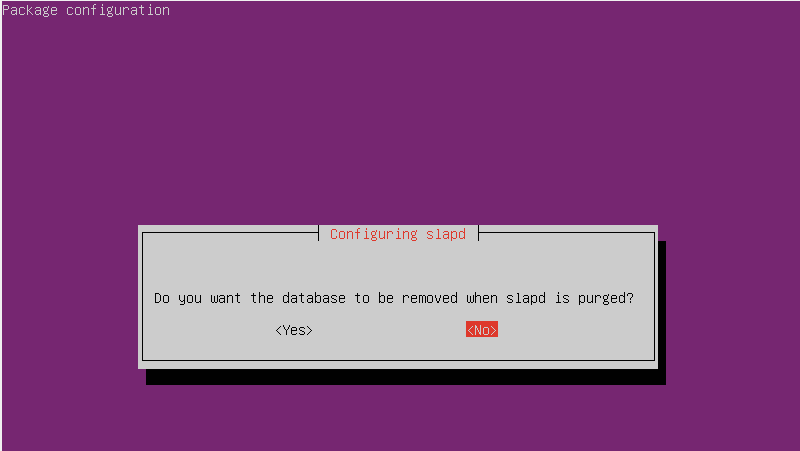
- Move old database? → Yes
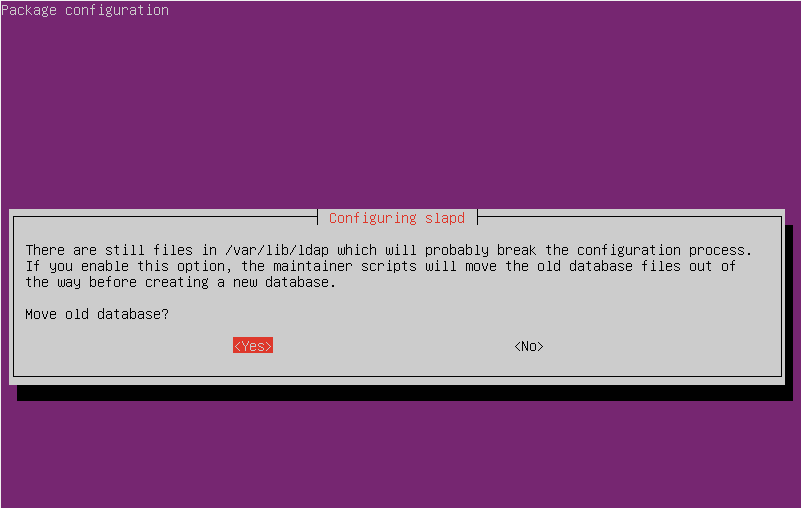
Setelah konfigurasi selesai, server kamu siap digunakan!
- Mengonfigurasi Klien LDAP
Sekarang, kita perlu mengonfigurasi klien untuk berkomunikasi dengan server. Buka file konfigurasi ldap.conf:
| sudo nano /etc/ldap/ldap.conf |
Tambahkan informasi base DN dan URI server seperti berikut:
| BASE dc=domainmu,dc=com
URI ldap://domainmu.com |
- Menguji Server LDAP
Untuk memastikan bahwa server berjalan dengan baik, kamu bisa melakukan tes dengan perintah berikut:
| ldapsearch -x |
Jika server sudah dikonfigurasi dengan benar, kamu akan melihat hasil pencarian yang mencantumkan informasi dari direktori.
| Output:
ldapsearch -x |
- Instal phpLDAPadmin
Setelah server sudah terkonfigurasi, langkah berikutnya adalah menginstal phpLDAPadmin yang akan mempermudah pengelolaan LDAP melalui antarmuka web. Pertama, install phpLDAPadmin menggunakan perintah berikut:
| sudo apt install phpldapadmin |
- Konfigurasi phpLDAPadmin
Setelah instalasi selesai, kamu perlu mengkonfigurasi phpLDAPadmin agar bisa berfungsi dengan baik. Buka file konfigurasi dengan editor teks favoritmu, misalnya nano:
| sudo nano /etc/phpldapadmin/config.php |
- Atur Zona Waktu
Sesuaikan zona waktu dengan lokasi kamu. Cari baris berikut dan ubah sesuai zona waktu yang diinginkan:
| $config->custom->appearance[‘timezone’] = ‘Asia/Bangkok’; |
- Atur Nama Server dan IP Address
Pada bagian server, atur nama server dan alamat IP dari server yang telah kamu buat. Misalnya:
| $servers->setValue(‘server’,’name’,’TestLdap LDAP Server’);
$servers->setValue(‘server’,’host’,’domainmu.com’); |
- Sembunyikan Peringatan Template
Agar tidak terganggu oleh peringatan template, kamu bisa menyembunyikannya dengan mengubah pengaturan berikut:
| $config->custom->appearance[‘hide_template_warning’] = true; |
- Nonaktifkan Anonymous Login (Opsional)
Secara default, phpLDAPadmin mengizinkan login anonim. Jika kamu ingin menonaktifkannya, cari baris berikut, hapus tanda komentar (dua garis miring), dan ubah nilainya dari true menjadi false:
| $servers->setValue(‘login’,’anon_bind’,false); |
- Login ke phpLDAPadmin
Setelah konfigurasi selesai, kamu bisa login ke antarmuka phpLDAPadmin melalui browser menggunakan alamat domain milikmu. Misalnya:
| domainmu.com |
Yuk, Manfaatkan LDAP Sekarang!
Menginstal LDAP di Ubuntu ternyata tidak serumit yang dibayangkan, bukan? Dengan mengikuti langkah-langkah di atas, kamu sudah bisa memanfaatkan LDAP untuk mengelola autentikasi pengguna dalam jaringan dengan lebih efisien. Jangan lupa, jika kamu sedang mencari domain murah untuk proyek server atau website kamu, DomaiNesia menyediakan berbagai pilihan domain murah yang bisa kamu sesuaikan dengan kebutuhan. Semoga artikel ini bermanfaat, dan selamat mencoba instalasi LDAP di Ubuntu!